En este artículo veremos cómo podemos obtener la línea desde la posición en el objeto de diseño de texto incremental en el módulo PYGLET en python. Pyglet es una biblioteca fácil de usar pero poderosa para desarrollar aplicaciones GUI visualmente ricas como juegos, multimedia, etc. Una ventana es un objeto «pesado» que ocupa los recursos del sistema operativo. Las ventanas pueden aparecer como regiones flotantes o pueden configurarse para llenar una pantalla completa (pantalla completa). El diseño de texto incremental muestra texto que es adecuado para la edición interactiva y/o el desplazamiento de documentos grandes. A diferencia de TextLayout y ScrollableTextLayout, esta clase genera listas de vértices solo para las líneas de texto que son visibles. A medida que se desplaza el documento, las listas de vértices se eliminan y se crean según corresponda para mantener el uso de la memoria de video al mínimo y mejorar la velocidad de procesamiento. La línea será la línea más cercana a la posición del carácter.
Podemos crear una ventana y un diseño de texto incremental con la ayuda de los comandos que se indican a continuación.
# creating a window window = pyglet.window.Window(width, height, title) # creating a in layout = pyglet.text.layout.IncrementalTextLayout(document, width, height)
Para crear una ventana usamos el método get_line_from_position
Sintaxis: layout.get_line_from_position(position)
Argumento: Toma un número entero como argumento
Retorno: Devuelve un número entero
A continuación se muestra la implementación.
Python3
# importing pyglet module
import pyglet
import pyglet.window.key
# width of window
width = 500
# height of window
height = 500
# caption i.e title of the window
title = "Geeksforgeeks"
# creating a window
window = pyglet.window.Window(width, height, title)
# text
text = "GeeksforGeeks Learn and Grow, Portal for Geeks"
# batch object
batch = pyglet.graphics.Batch()
# creating a formatted document
# unlike unformatted document it is formatted
document = pyglet.text.document.FormattedDocument(text)
# setting style to the document
document.set_style(0, len(document.text), dict(font_name ='Arial', font_size = 16, color =(255, 255, 255, 255)))
# creating a incremental text layout
layout = pyglet.text.layout.IncrementalTextLayout(document, 400, 350, multiline = True, batch = batch)
# creating a caret
caret = pyglet.text.caret.Caret(layout, color =(150, 255, 150))
# caret to window push handlers
window.push_handlers(caret)
# setting caret style
caret.set_style(dict(font_name ="Arial"))
# on draw event
@window.event
def on_draw():
# clear the window
window.clear()
# draw the batch
batch.draw()
# caret to window push handlers
window.push_handlers(caret)
# key press event
@window.event
def on_key_press(symbol, modifier):
# key "C" get press
if symbol == pyglet.window.key.C:
# closing the window
# window.close()
pass
# image for icon
img = pyglet.resource.image("gfg.png")
# setting image as icon
window.set_icon(img)
# getting line nearest to position
value = layout.get_line_from_position(20)
# printing value
print("Line : ", end ="")
print(value)
# start running the application
pyglet.app.run()
Producción :
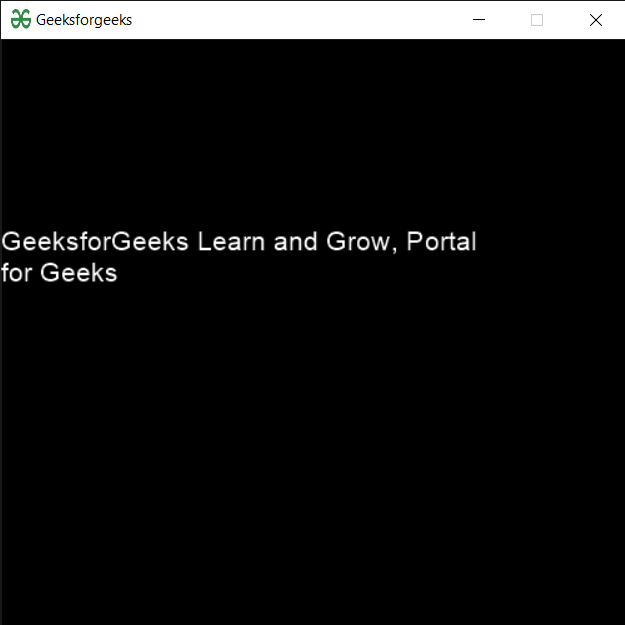
Line : 0
Publicación traducida automáticamente
Artículo escrito por rakshitarora y traducido por Barcelona Geeks. The original can be accessed here. Licence: CCBY-SA